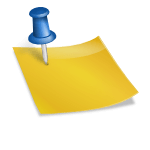Smartfony Huawei oferują użytkownikom szeroki zakres funkcji, w tym dostęp do aktualnych prognoz pogody. Jednak aby mieć pewność, że dane są precyzyjne i na bieżąco, warto wiedzieć, jak poprawnie aktualizować informacje o pogodzie. W tym poradniku przedstawiamy prosty sposób na to, jak to zrobić.
- Krok 1: Sprawdź, czy masz zainstalowaną aplikację Pogoda
- Krok 2: Upewnij się, że lokalizacja jest włączona
- Krok 3: Zsynchronizuj dane pogodowe
- Krok 4: Dodaj lub edytuj lokalizacje
- Krok 5: Aktualizuj aplikację Pogoda
- Krok 6: Sprawdź ustawienia powiadomień
- Najważniejsze fakty na temat "aktualizacja pogody Huawei":
Krok 1: Sprawdź, czy masz zainstalowaną aplikację Pogoda
Większość smartfonów Huawei ma wbudowaną aplikację pogodową. Jeśli jej nie masz, możesz ją pobrać z oficjalnego sklepu Huawei AppGallery. Wyszukaj „Pogoda” lub podobną nazwę w wyszukiwarce sklepu i zainstaluj aplikację.
Krok 2: Upewnij się, że lokalizacja jest włączona
Aby aplikacja mogła wyświetlać dokładne informacje o pogodzie w Twojej okolicy, musi mieć dostęp do danych lokalizacyjnych. Wykonaj następujące czynności:
- Przejdź do Ustawienia telefonu.
- Wybierz opcję Lokalizacja .
- Upewnij się, że lokalizacja jest włączona (przycisk powinien być aktywny).
- Jeśli chcesz, aby aplikacja miała stały dostęp do lokalizacji, wybierz opcję Zawsze lub Podczas korzystania z aplikacji .
Krok 3: Zsynchronizuj dane pogodowe
Aplikacja Pogoda automatycznie pobiera najnowsze informacje o pogodzie, ale możesz ręcznie wymusić synchronizację:
- Otwórz aplikację Pogoda .
- Przejdź do ekranu głównej i przeciągnij w dół, aby odświeżyć dane.
- Jeśli nie widzisz zmian, sprawdź, czy masz aktywne połączenie internetowe (Wi-Fi lub dane mobilne).
Krok 4: Dodaj lub edytuj lokalizacje
Jeśli chcesz śledzić pogodę w innych miastach lub krajach, możesz dodać dodatkowe lokalizacje:
- Otwórz aplikację Pogoda .
- Kliknij ikonę menu (zwykle trzy kreski w lewym górnym rogu).
- Wybierz Zarządzaj miastami lub podobną opcję.
- Dodaj nowe miasto, wpisując jego nazwę w wyszukiwarce.
Krok 5: Aktualizuj aplikację Pogoda
Aby upewnić się, że korzystasz z najnowszej wersji aplikacji, regularnie sprawdzaj dostępność aktualizacji:
- Otwórz AppGallery .
- Przejdź do zakładki Zarządzanie aplikacjami .
- Znajdź aplikację Pogoda i kliknij Aktualizuj , jeśli jest dostępna nowa wersja.
Krok 6: Sprawdź ustawienia powiadomień
Jeśli chcesz otrzymywać alerty pogodowe, takie jak ostrzeżenia o burzach czy ekstremalnych warunkach atmosferycznych, wykonaj następujące kroki:
- Przejdź do Ustawienia telefonu.
- Wybierz Powiadomienia .
- Znajdź aplikację Pogoda i włącz odpowiednie opcje powiadomień.
Najważniejsze fakty na temat „aktualizacja pogody Huawei”:
- Wbudowana aplikacja: Większość smartfonów Huawei ma preinstalowaną aplikację Pogoda.
- Dostęp do lokalizacji: Aplikacja wymaga dostępu do danych lokalizacyjnych, aby wyświetlać dokładne informacje o pogodzie.
- Ręczne odświeżanie: Możesz ręcznie zsynchronizować dane, przeciągając ekran w dół w aplikacji Pogoda.
- Dodatkowe lokalizacje: Możesz śledzić pogodę w różnych miastach, dodając je w ustawieniach aplikacji.
- Aktualizacja aplikacji: Regularnie sprawdzaj dostępność aktualizacji w sklepie AppGallery, aby korzystać z najnowszych funkcji.
- Powiadomienia: Możesz dostosować ustawienia powiadomień, aby otrzymywać ostrzeżenia pogodowe.
- Połączenie internetowe: Aplikacja wymaga aktywnego połączenia internetowego (Wi-Fi lub dane mobilne) do pobierania aktualnych danych.
Mając te informacje, możesz teraz cieszyć się precyzyjnymi i aktualnymi danymi pogodowymi na swoim smartfonie Huawei. Dbaj o regularne aktualizacje, aby zawsze być na bieżąco z warunkami atmosferycznymi w swojej okolicy!